운영 체제 이미지 배포
Lenovo XClarity Orchestrator을(를) 사용하여 관리되는 서버에 운영 체제를 배포할 수 있습니다.
시작하기 전에
관리되는 서버에 운영 체제를 배포하기 전에 운영 체제 배포 고려 사항을 읽으십시오(운영 체제 배포 고려사항 참조).주의
서버에 현재 운영 체제가 설치되어 있는 경우 OS 이미지 프로필을 배포하면 현재 운영 체제를 덮어씁니다.
절차
하나 이상의 관리되는 서버에 운영 체제 이미지를 배포하려면 다음 절차 중 하나를 완료하십시오.
- 특정 장치에 배포
XClarity Orchestrator 메뉴 표시줄에서 를 클릭한 다음 할당 및 배포 탭을 클릭하여 할당 및 배포 카드를 표시합니다.
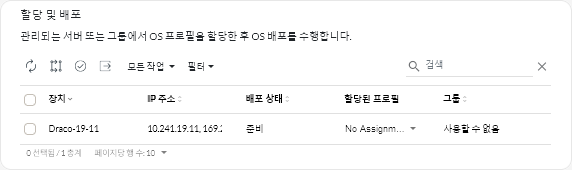
- 운영 체제를 배포하려는 하나 이상의 서버를 선택합니다.
- 각 대상 서버에 대해 OS 프로필 열의 드롭 다운 목록에서 배포할 OS 프로필을 선택합니다.
대상 서버와 호환되는 OS 프로필을 선택했는지 확인합니다.
- 선택한 모든 서버에 대해 상태 열의 배포 상태가 준비인지 확인합니다.
- 배포 아이콘(
)을 클릭하여 프로필 배포 대화 상자를 표시합니다.
- 배포를 클릭하여 운영 체제 배포를 시작합니다.
이 작업을 수행하기 위한 작업이 생성됩니다. 카드에서 작업 진행 상황을 모니터링할 수 있습니다. 작업이 성공적으로 완료되지 않은 경우에는 작업 링크를 클릭하여 작업에 대한 세부 정보를 표시합니다(작업 모니터링 참조).
- 특정 그룹의 모든 장치에 배포
XClarity Orchestrator 메뉴 표시줄에서 를 클릭한 다음 할당 및 배포 탭을 클릭하여 할당 및 배포 카드를 표시합니다.
- 서버 그룹에 OS 프로필을 할당합니다.
- 할당 아이콘(
)을 클릭하여 프로필 할당 대화 상자를 표시합니다.
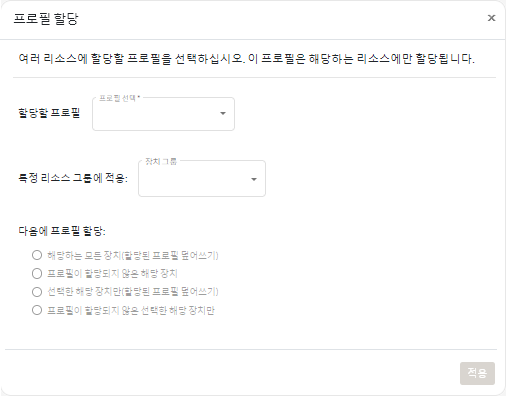
- 할당할 프로필을 선택합니다.
- 할당할 장치 그룹을 선택합니다.
- 할당할 그룹의 장치를 선택합니다.
- 해당하는 모든 장치(할당된 프로필 덮어쓰기)
- 프로필이 할당되지 않은 해당 장치
- 선택한 해당 장치만(할당된 프로필 덮어쓰기)
- 프로필이 할당되지 않은 선택한 해당 장치만
- 배포를 클릭하십시오.
- 할당 아이콘(
- 배포 아이콘(
)을 클릭하여 프로필 배포 대화 상자를 표시합니다.
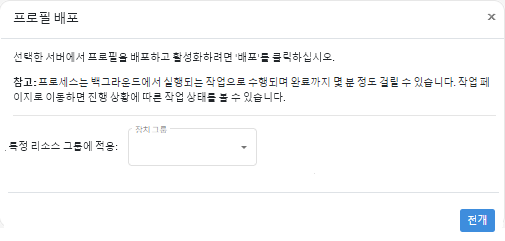
- 할당된 OS 프로필을 배포할 장치 그룹을 선택합니다.
- 배포를 클릭하여 운영 체제 배포를 시작합니다.
이 작업을 수행하기 위한 작업이 생성됩니다. 카드에서 작업 진행 상황을 모니터링할 수 있습니다. 작업이 성공적으로 완료되지 않은 경우에는 작업 링크를 클릭하여 작업에 대한 세부 정보를 표시합니다(작업 모니터링 참조).
피드백 보내기